- يعد العثور على إعدادات OBS المثالية للتسجيل على جهاز كمبيوتر شخصي ضعيف أمرًا ضروريًا للحصول على تجربة خالية من التأخير.
- في هذا الصدد ، استخدم الإجراء أدناه لتهيئة جهاز الكمبيوتر وإعدادات OBS على الفور.
- ترتبط أيضًا أفضل إعدادات التسجيل لـ OBS ببرنامج التشفير الخاص بك. هذا هو السبب في أن تنشيط Quick Sync يعد فكرة ملهمة.
- هذا يعتمد على الشركة المصنعة للوحة الأم لجهاز الكمبيوتر الخاص بك أيضًا ، لذا تحقق من دليل اللوحة الأم.
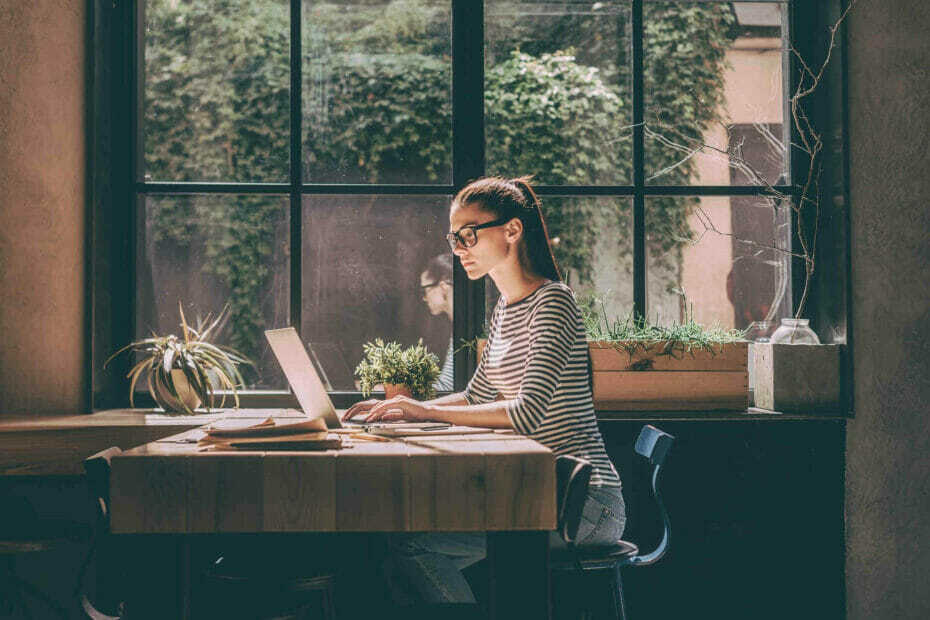
Xالتثبيت عن طريق النقر فوق ملف التنزيل
سيعمل هذا البرنامج على إصلاح أخطاء الكمبيوتر الشائعة ، ويحميك من فقدان الملفات ، والبرامج الضارة ، وفشل الأجهزة ، وتحسين جهاز الكمبيوتر الخاص بك لتحقيق أقصى أداء. إصلاح مشكلات الكمبيوتر وإزالة الفيروسات الآن في 3 خطوات سهلة:
- قم بتنزيل Restoro PC Repair Tool يأتي مع التقنيات الحاصلة على براءة اختراع (براءة اختراع متاحة هنا).
- انقر ابدأ المسح للعثور على مشكلات Windows التي قد تتسبب في حدوث مشكلات بجهاز الكمبيوتر.
- انقر إصلاح الكل لإصلاح المشكلات التي تؤثر على أمان الكمبيوتر وأدائه
- تم تنزيل Restoro بواسطة 0 القراء هذا الشهر.
OBS Studio هو مطور برمجيات لبرامج مجانية مفتوحة المصدر. منتجهم مخصص لأولئك الذين لديهم شغف بتسجيل الفيديو والعيش تدفق.
يريد البعض منهم معرفة ما هي إعدادات OBS للتسجيل على جهاز كمبيوتر شخصي ضعيف. هذا ما قاله مستخدم واحد يقول:
لدي جهاز كمبيوتر بمواصفات منخفضة للغاية. أريد أن أسجل وليس أن أبث لعبتي. أطلب من أي شخص أن يخبرني بالإعدادات التي يمكن أن تمنحني تجربة ألعاب وتسجيل خالية من التأخير.
إذا كنت تفكر في نفس الشيء ، فلا تتردد في اتباع حلولنا السريعة لاستخدام أفضل إعدادات OBS للتسجيل على جهاز كمبيوتر شخصي منخفض التكلفة. اقرأ بعناية قسمنا التالي للتحقق منها.
ما هي أفضل إعدادات التسجيل لـ OBS؟
1. تكوين إعدادات الكمبيوتر و OBS
- حوّل جميع إعدادات الفيديو من لعبتك إلى أدنى مستوياتها.
- قم بتقليل دقة التسجيل لـ OBS إلى 16: 9 720p (1280 × 720) أو 480p (854 × 480).
- استخدم ال مرشح Bicubic المنخفض الحجم.
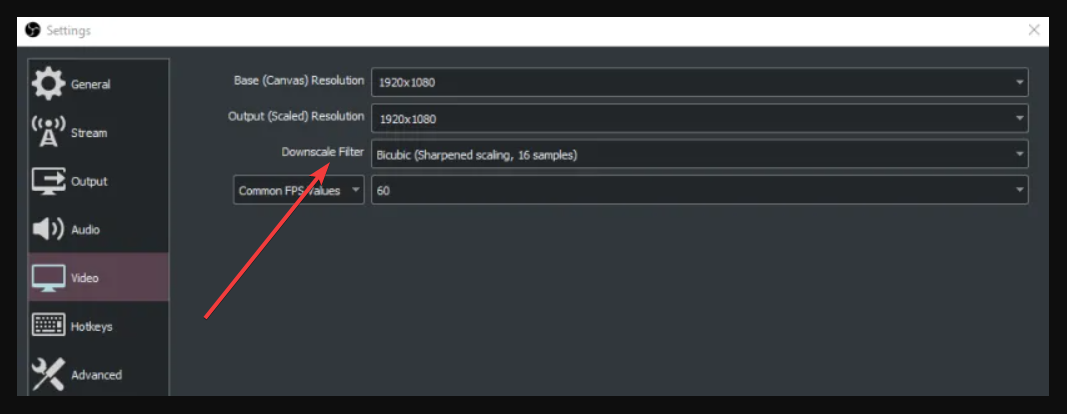
- تحقق من OBS FPS وتقليلها إلى 24 أو 30.
- التحقق صوت OBS وقم بتعيين معدل أخذ العينات إلى أدنى مستوى عند 44.1 كيلو هرتز.
عند ضبط إعدادات فيديو اللعبة على أدنى مستوى ، سيؤدي ذلك إلى تقليل جودة رسومات اللعبة. ومع ذلك ، فإن ملفات الحاسوب ستؤدي بشكل أفضل لأن هذه الخطوة تقلل الحمل من وحدة المعالجة المركزية ووحدة معالجة الرسومات.
بعد ضبط OBS Audio والتأكد من أن معدل أخذ العينات الخاص به عند أدنى مستوى ، سيوفر لك بعض البتات. أيضًا ، استأنف اللعب بشكل صارم ، وتجنب تشغيل التطبيقات أو الخدمات الأخرى.
2. استخدم Quick Sync Video لبرنامج التشفير الخاص بك
قم بتنشيط المزامنة السريعة
- افتح OBS، انتقل إلى إعدادات، وقم بزيارة التشفير الجزء.
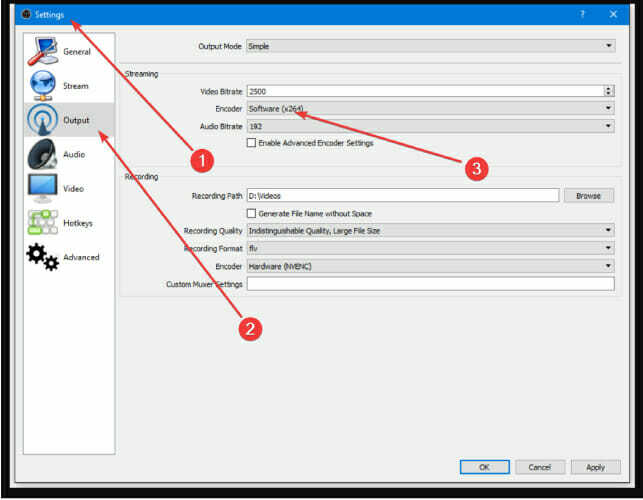
- يختار فيديو المزامنة السريعة.
عند محاولة العثور على أفضل إعدادات OBS للتسجيل على كمبيوتر شخصي منخفض الجودة ، لاحظ أن برنامج التشفير الخاص بك مهم جدًا لأنه يستخدم بعض المعدات وترميز ملف الفيديو الخاص بك.
تم تصميم Quick Sync Video لاستخدام Intel IGPU للتشفير. يؤدي ذلك إلى ترك المعالج وبطاقة الرسومات ومحرك الأقراص الثابتة مجانًا للألعاب أو البرامج.
وهكذا ، فإن شركة انتل ستتعامل شريحة الرسومات مع عملية التشفير بأكملها بينما يمكنك استخدام وحدة معالجة الرسومات AMD أو NVIDIA بكامل طاقتها.
تأكد من أنه يمكنك تحديد Quick Sync
- انتقل إلى BIOS وتفعيل متكامل شريحة رسومات.
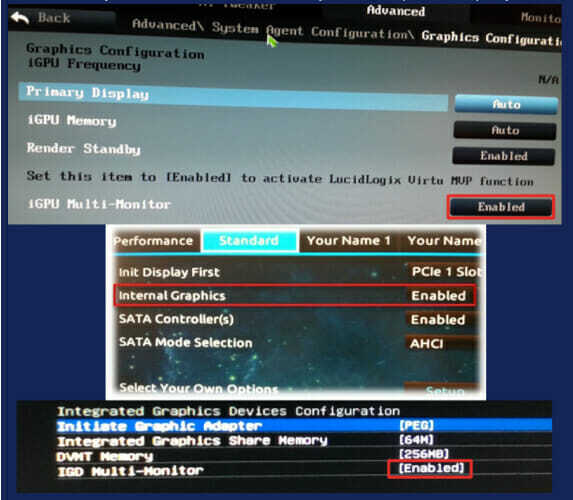
- افتح متصفح الويب الخاص بك وقم بزيارة مركز تحميل إنتل.
- اختر وقم بتنزيله برامج تشغيل الرسومات Intel لمعالجك.
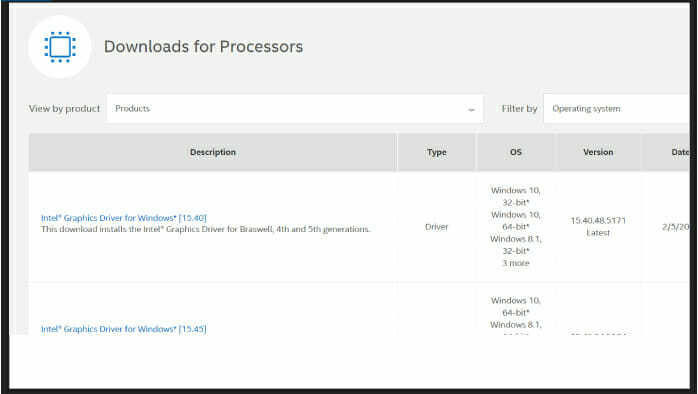
- قم بتشغيل عملية تثبيت برنامج التشغيل.
- أعد تشغيل الكمبيوتر بعد انتهاء التثبيت.
- افتح ال OBS التطبيق وانتقل إلى إعدادات.
- يزور التشفير واختر مزامنة سريعة.
تعتمد إمكانية تنشيط برنامج تشفير Quick Sync على الشركة المصنعة للوحة الأم لجهاز الكمبيوتر الخاص بك. نوصيك بالتحقق من دليل اللوحة الأم في هذا الصدد.
يصعب معالجة بعض مشكلات الكمبيوتر ، خاصةً عندما يتعلق الأمر بالمستودعات التالفة أو ملفات Windows المفقودة. إذا كنت تواجه مشكلات في إصلاح خطأ ما ، فقد يكون نظامك معطلاً جزئيًا. نوصي بتثبيت Restoro ، وهي أداة ستقوم بفحص جهازك وتحديد الخطأ. انقر هنا للتنزيل وبدء الإصلاح.
ينطبق هذا حتى على أولئك الذين يبحثون عن أفضل إعدادات بث OBS لجهاز كمبيوتر قديم سيء بعيد عن أيام مجدها.
في BIOS، يرجى البحث عن أحد الخيارات التالية وتمكينه:
- شاشات متعددة IGPU
- رسومات داخلية
- IGD متعدد الشاشات
إذا لم تتمكن من العثور على مثل هذا الخيار ، فقد لا تدعم اللوحة الرئيسية لجهاز الكمبيوتر الخاص بك المزامنة السريعة. ننصحك أيضًا بالاتصال بجهة تصنيع اللوحة الأم واطلب منهم مزيدًا من المعلومات.
إذا تمكنت من تنشيط الخيار في BIOS ، فقم بتنزيل أحدث برامج التشغيل المتوفرة من شركة انتل'س مركز التحميل. بغض النظر عما إذا كنت تستخدم إصدار OBS Classic أو Studio ، فإن كلاهما مفيد.
تظل خيارات التشفير كما هي لكل من المتغيرات. إذا كنت تريد البث ، فاستخدم معدل بت ثابت. للتسجيل المحلي ، استخدم معدل البت المتغير وقم بزيادة عرض النطاق الترددي.
عند التنقل عبر الإعدادات المتقدمة في OBS ، يمكنك تغيير إعداد التشفير المسبق من x264 إلى Quick Sync. يعد خفض الإعداد المسبق مفيدًا إذا واجهت مشاكل أثناء التشفير.
لقد أوضح القسم السابق بالتفصيل أفضل إعدادات OBS للتسجيل لجهاز كمبيوتر متوسط المدى أو حتى جهاز كمبيوتر منخفض النهاية. استخدم حلنا الأول لتهيئة جهاز الكمبيوتر الخاص بك ، ثم برنامج OBS الخاص بك.
الحل الثاني الذي نوصي به هو استخدام ميزة Quick Sync. اقرأ بعناية هذا القسم المحدد وتحقق من كلتا الحالتين المحتملتين. أولاً ، استخدم الخطوات المقدمة لتنشيط الإصلاح السريع.
إذا لم يكن لديك ، فتأكد من تثبيته ، وإذا لم يكن كذلك ، فاتبع الخطوات المكتوبة أعلى القسم الحالي. جرب حلولنا المختبرة وقم بتنفيذ إعدادات OBS للتسجيل على جهاز كمبيوتر شخصي منخفض الجودة.
لا تتردد في كتابة تعليق وإعطائنا تفاصيل حول تجربتك مع OBS.
 هل ما زلت تواجه مشكلات؟قم بإصلاحها باستخدام هذه الأداة:
هل ما زلت تواجه مشكلات؟قم بإصلاحها باستخدام هذه الأداة:
- قم بتنزيل أداة إصلاح الكمبيوتر تصنيف عظيم على TrustPilot.com (يبدأ التنزيل في هذه الصفحة).
- انقر ابدأ المسح للعثور على مشكلات Windows التي قد تتسبب في حدوث مشكلات بجهاز الكمبيوتر.
- انقر إصلاح الكل لإصلاح المشكلات المتعلقة بالتقنيات الحاصلة على براءة اختراع (خصم حصري لقرائنا).
تم تنزيل Restoro بواسطة 0 القراء هذا الشهر.
![أفضل إعدادات OBS للتسجيل على جهاز الكمبيوتر [منخفض ، متوسط المدى]](/f/cc12e21ad0447dd11a150f7417a14854.png?width=300&height=460)

